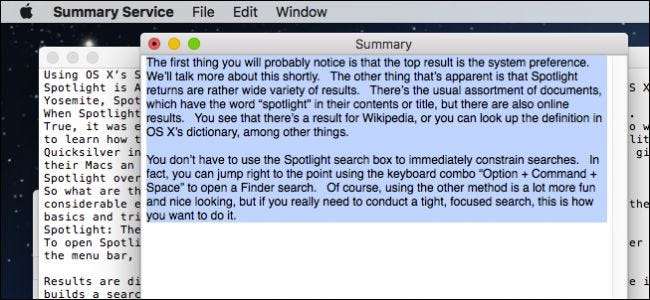
Êtes-vous verbeux et prolongé? Avez-vous un ami qui est juste un peu trop long et décousu dans ses écrits? Résumer de longs documents sur macOS est un moyen concis d'aller au but avec un minimum de temps et d'efforts.
Non seulement le résumé vous aide à comprendre l'essentiel d'un article sans le lire en entier, mais il facilite également la recherche de fichiers. Ou, si vous avez écrit quelque chose, vous pouvez utiliser votre résumé pour vous aider à préparer un résumé si vous souhaitez le soumettre pour publication.
La synthèse est cool car vous pouvez l'utiliser avec tout ce qui contient du texte, y compris des pages Web, donc si vous trouvez un article à partager, vous pouvez sélectionner quelques paragraphes d'ouverture et le résumer en quelques phrases ou de courts paragraphes.
Vérifions-le et montrons comment cela se fait. La fonction de résumé est un service que vous devrez probablement activer avant de pouvoir l'utiliser.
Ouvrez le menu de l'application et sélectionnez Services> Préférences des services. Notez que vous pouvez le faire à partir de n'importe quel menu d'application, même Finder.
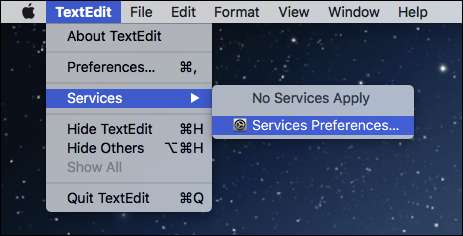
Cela vous mènera à l'onglet Raccourcis des préférences du clavier. Assurez-vous que les raccourcis Services du volet gauche sont sélectionnés, puis faites défiler vers le bas dans le volet droit jusqu'aux services de texte.
Cochez la case à côté de Résumer et si vous le souhaitez, cliquez sur la zone à droite pour ajouter un raccourci clavier.
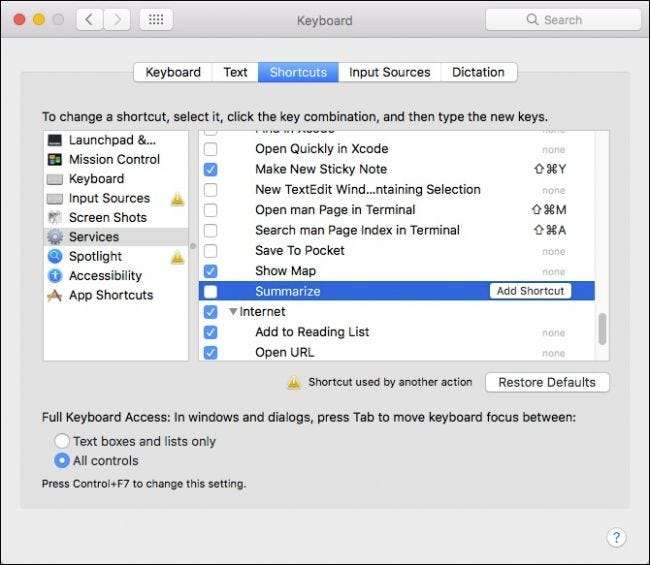
Avec Summarize activé, vous pourrez y accéder en sélectionnant du texte dans votre document, puis en accédant à nouveau au menu Services. Dans le menu, cliquez sur Résumer. C’est tout ce que vous devez faire à l’avenir; c'est juste un clic (ou un raccourci clavier).
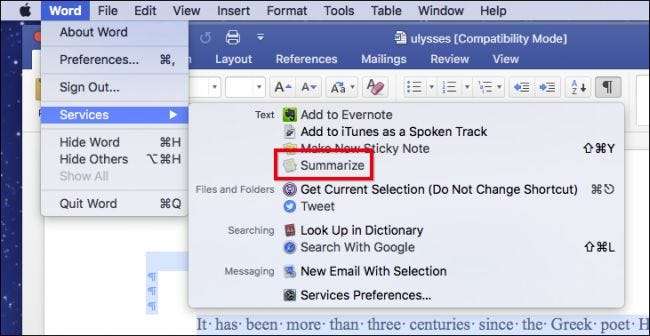
Lorsque vous exécutez le service Summarize, il s'ouvrira dans une fenêtre séparée. Vous pouvez maintenant résumer par des phrases ou des paragraphes. Utilisez le curseur vers la droite pour contrôler la taille de votre résumé.
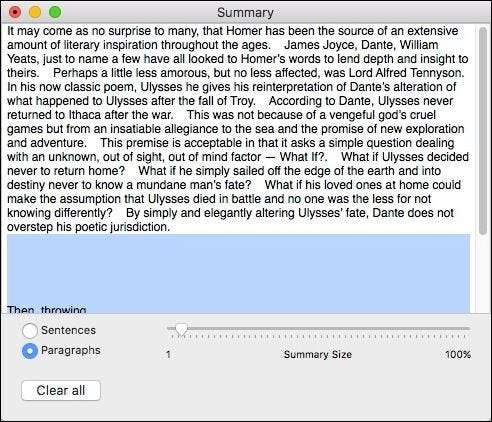
De là, vous pouvez soit sélectionner le texte et le copier, soit l'enregistrer en tant que fichier texte séparé.
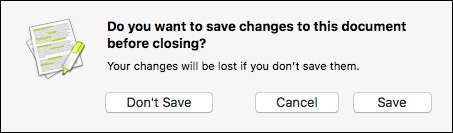
Une fois que vous avez enregistré votre résumé (ou simplement copié), vous pouvez en faire ce que vous voulez. Par exemple, vous pouvez le placer dans vos commentaires de fichier. Vous devrez peut-être modifier un peu votre résumé s'il contient plus de 749 caractères, sinon il ne rentrera pas dans la section des commentaires sur macOS.
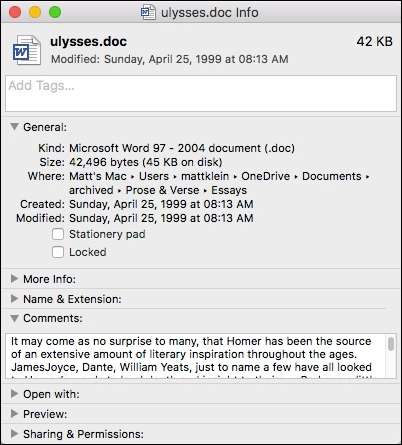
Une fois que vous avez créé votre résumé, vous pouvez l'ouvrir en tant que document séparé et l'ajuster à votre guise. De cette façon, vous pouvez mettre en évidence succinctement les points clés et attirer l'attention sur le cœur de votre sujet. (Après tout, macOS est intelligent, mais son résumé n'a probablement pas le flux d'un paragraphe modifié par l'utilisateur.)







